小熊解答win10系统桌面小工具不能正常显示或无法使用的教程
发布日期:2019-11-29 作者:电脑公司 来源:http://www.086111.com今天和大家分享一下win10系统桌面小工具不能正常显示或无法使用问题的解决方法,在使用win10系统的过程中经常不知道如何去解决win10系统桌面小工具不能正常显示或无法使用的问题,有什么好的办法去解决win10系统桌面小工具不能正常显示或无法使用呢?小编教你只需要1、打开“开始”菜单,找到“所有程序”,然后点击附件,接着鼠标右击“命令提示符”选择“以管理员身份运行”选项; 2、接着在命令提示符窗口中依次输入下列命令,然后回车就可以了;下面就是我给大家分享关于win10系统桌面小工具不能正常显示或无法使用的详细步骤::
1、打开“开始”菜单,找到“所有程序”,然后点击附件,接着鼠标右击“命令提示符”选择“以管理员身份运行”选项;
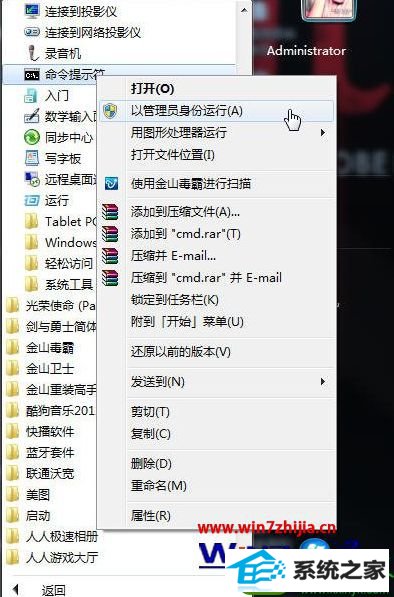
2、接着在命令提示符窗口中依次输入下列命令,然后回车;
regsvr32 msxml3.dll
regsvr32 scrrun.dll
regsvr32 jscript.dll
regsvr32 atl.dll
Regsvr32 "%programFiles%windows sidebarsbdrop.dll"
Regsvr32 "%programFiles%windows sidebarwlsrvc.dll"

3、如果弹出dLL注册服务成功的对话框,说明已将该文件的相关参数写入注册表中;
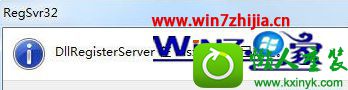
4、如果没有弹出的话说明该文件损坏或丢失,打开开始菜单,在搜索框中输入“inetcpl.cpl”,回车;
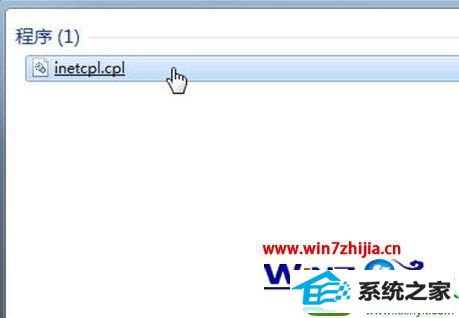
5、在打开的“internet 属性”界面,切换到“安全”选项卡,选中“将所有区域重置为默认级别”按钮,然后点击确认即可,然后重启计算机即可解决哦。
关于win10桌面小工具不能正常显示或无法使用的解决方法就为大家分享到这里了,有了那些小工具却是能够帮助我们更加方便的查看和使用,有遇到上面情况的朋友们可以根据上面的方法进行解决哦
栏目专题推荐
系统下载推荐
系统教程推荐
友情链接